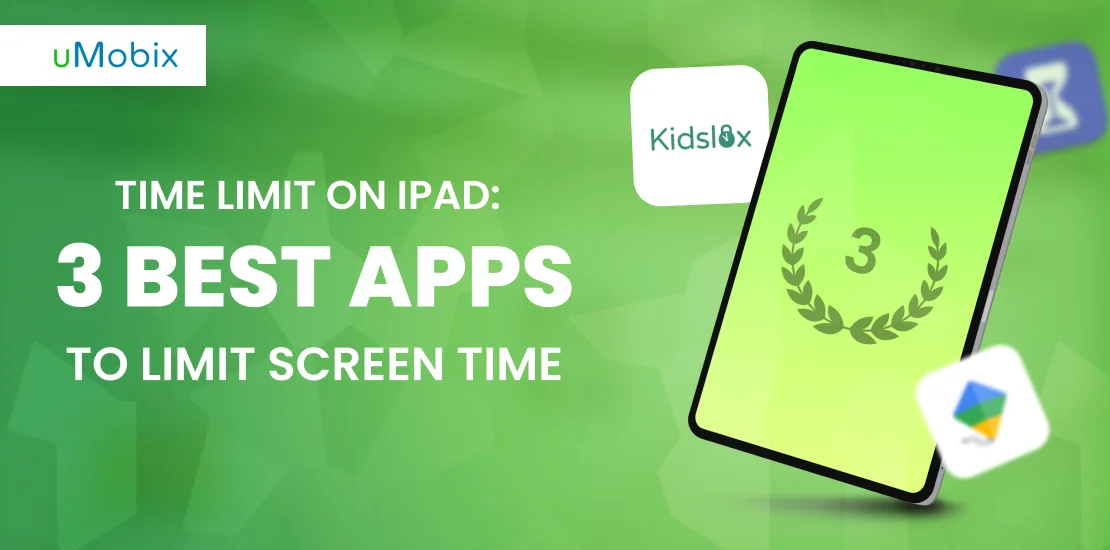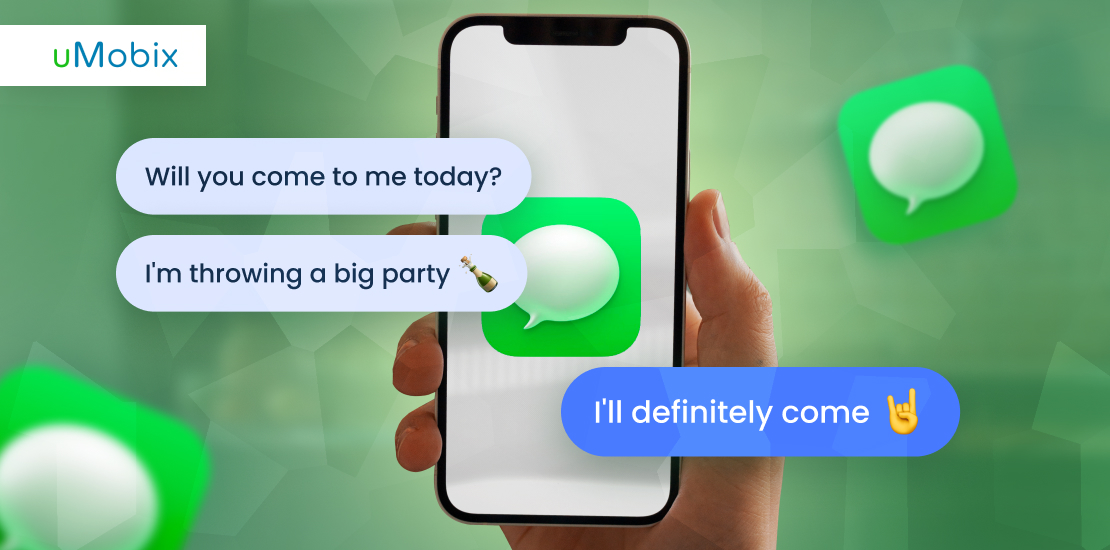Os iPhones percorreram um longo caminho desde o lançamento da versão de primeira geração pela Apple em 2007. Várias versões depois, ele cresceu e se tornou um dos smartphones mais vendidos do mercado, estabelecendo muitos recordes de vendas a cada lançamento. O iOS exclusivo e brilhante é um dos principais pontos de venda desse dispositivo, cativando muitas pessoas em todo o mundo, pois oferece muito em termos de funcionalidade e flexibilidade. No entanto, apesar de todas as muitas melhorias que se seguiram a cada lançamento de atualizações do iOS, há um recurso importante que, de alguma forma, nunca chegou aos iPhones ou iPads: o recurso de bloqueio de aplicativos.
Isso tem sido uma fonte de frustração para muitos usuários do iPhone, principalmente para aqueles que fizeram recentemente a transição de smartphones Android, nos quais o recurso de bloqueio de aplicativos está prontamente disponível. No entanto, há boas notícias: existem alguns truques que podem ser usados para bloquear aplicativos no iPhone, mesmo que apenas indiretamente. Este guia enumera alguns ajustes que você pode usar para conseguir isso. Portanto, se você estiver procurando maneiras de bloquear aplicativos em qualquer um dos seus dispositivos com iOS, veio ao lugar certo.
Como bloquear aplicativos no iPhone usando recursos incorporados
Em dispositivos com iOS 12 e superior, isso pode ser feito manipulando o Recurso de tempo de tela que vem com o dispositivo, seja desativando completamente o tempo de tela para aplicativos originais ou limitando o período de tempo em que eles podem ser usados.
Método 1: Não permitir aplicativos
- Vá para a opção Configurações.
- Ative o recurso Tempo de tela e, em seguida, clique na opção Restrições de conteúdo e privacidade.
- Isso deve levá-lo a uma nova página na qual você verá a opção Aplicativos permitidos. Clique nela.
- Os aplicativos originais do iPhone serão listados. Prossiga para desativar os botões de alternância dos aplicativos que não deseja usar.
- Saia da opção Configurações tocando no botão Voltar ou deslizando para cima para voltar à tela inicial.
Método 2: Recurso de limites de tempo de tela
- Toque na opção Configurações.
- Ative o recurso Tempo de tela, clique na opção Limites de aplicativos e, em seguida, toque em Adicionar limites.
- Você verá uma lista de categorias predeterminadas sob as quais os aplicativos estão organizados. Toque na caixa de seleção no lado esquerdo da categoria à qual deseja impor o limite. Você pode limitar especificamente os aplicativos em uma categoria tocando nela e percorrendo a lista suspensa de aplicativos que aparece.
- Escolha o limite de tempo que deseja definir na categoria de aplicativo selecionada. Você também tem a opção Customize Days (Personalizar dias) para selecionar os dias em que deseja que a restrição entre em vigor.
- Clique no botão Add (Adicionar) para salvar a configuração e retornar à tela inicial.
Método 3: Como bloquear determinados aplicativos no iPhone com uma senha
- Vá para Configurações e toque em Tempo de tela.
- Ative o Tempo de tela. Role para baixo até a opção Usar senha de tempo de tela e toque nela para definir e confirmar a senha de sua escolha.
- Clique em App Limits (Limites de aplicativos) e, em seguida, em Add Limits (Adicionar limites).
- Selecione a categoria do aplicativo ou aplicativos específicos na categoria disponível à qual você deseja impor limites.
- Defina o limite de tempo e os dias em que você deseja que o limite entre em vigor, conforme explicado acima. Certifique-se de ativar o Bloqueio no final da opção Limite.
- Salve a configuração e saia para a tela inicial.
Como bloquear aplicativos de terceiros no iOS 11 e posterior
Para dispositivos que ainda executam versões anteriores do iOS, o único ajuste que pode ser aplicado envolve o uso do recurso Restrições. No entanto, isso só funciona para aplicativos originais e não para aplicativos de outros designers de software.
- Vá para a opção Configurações.
- Vá para Geral, role até encontrar a opção Restrições e clique nela.
- Ativar restrições. Será solicitado que você crie uma senha e digite a senha de sua escolha duas vezes para confirmá-la.
- Desligue os botões de alternância dos aplicativos originais que não deseja usar e eles serão removidos da tela inicial.
Como bloquear aplicativos no iPhone com acesso guiado
O Acesso guiado, um recurso disponível no iOS 11 e superior, é um recurso que pode ser usado para restringir o uso a um aplicativo específico. Somente uma pessoa que souber a senha poderá sair do aplicativo quando o Acesso guiado estiver ativo, impedindo efetivamente que as pessoas naveguem em seus outros aplicativos enquanto estiverem usando seu telefone.
- Abra o aplicativo Configurações, clique em Geral, depois em Acessibilidade e, por fim, na opção Acesso guiado.
- Ative o recurso Acesso guiado para habilitá-lo, clique em Configurações de senha e, em seguida, em Definir senha de acesso guiado. Digite a senha de sua escolha e salve a configuração. Como alternativa, o Touch ID ou o Face ID pode ser usado para proteger o Acesso guiado.
- Para ativar o Acesso guiado, abra qualquer aplicativo e pressione o botão liga/desliga (ou o botão Início, se o iPhone ainda tiver um) três vezes. Além disso, pressione o botão liga/desliga três vezes para encerrar o modo de acesso guiado e digite a senha, o Touch ID ou o Face ID.
Como bloquear aplicativos no iPhone com aplicativos de terceiros?
Embora seja possível bloquear aplicativos no iPhone com aplicativos de terceiros, não há aplicativos oficiais que sirvam a esse propósito na App Store. Para usar um aplicativo de terceiros para isso, seu iPhone terá de ser desbloqueado. Esse é um hack que permite ao usuário ignorar várias restrições da Apple para obter acesso root ao sistema operacional. Desbloqueio do iPhone lhe dará a liberdade de baixar aplicativos de terceiros fora da App Store. No entanto, isso não é aconselhável, pois representa uma violação grave do contrato de licença. Além disso, deixa o telefone vulnerável a problemas de segurança e desempenho e, portanto, não é aconselhável nem recomendado.

No entanto, para aqueles que optarem por seguir em frente com essa etapa, é possível fazer o download de aplicativos de bloqueio de terceiros, como AppLocker, BioProtect e Locktopus, depois de desbloquear o iPhone. Após o download, abra o aplicativo e siga as instruções para bloquear aplicativos de acordo com sua preferência.
Controle dos pais integrado no iOS vs. aplicativos de controle dos pais
Como pai, é normal e inteligente colocar restrições no iPhone ou iPad de seu filho para garantir que eles não se desviem para algumas das partes mais prejudiciais à saúde da Internet. É importante restringi-los de jogar jogos ou assistir a filmes apropriados para a idade e sites educacionais para sua própria segurança. Isso pode ser feito usando os recursos integrados da Apple ou aplicativos de controle parental de terceiros.
O controle dos pais pode ser obtido com os recursos integrados, mas, primeiro, você terá que configurar o Compartilhamento Familiar para conectar os dispositivos de seus filhos aos seus. Você pode conectar até 6 crianças, desde que elas tenham menos de 18 anos de idade. Depois de fazer isso, você pode restringir o acesso de várias maneiras usando o Tempo de tela, conforme descrito acima. O Acesso guiado também pode ser usado para exercer controle sobre o uso do telefone. Embora ofereça a vantagem de não exigir nenhum download, os recursos são muito limitados e podem não oferecer tanto controle quanto os pais gostariam. Isso pode ser resolvido com um aplicativo de terceiros.
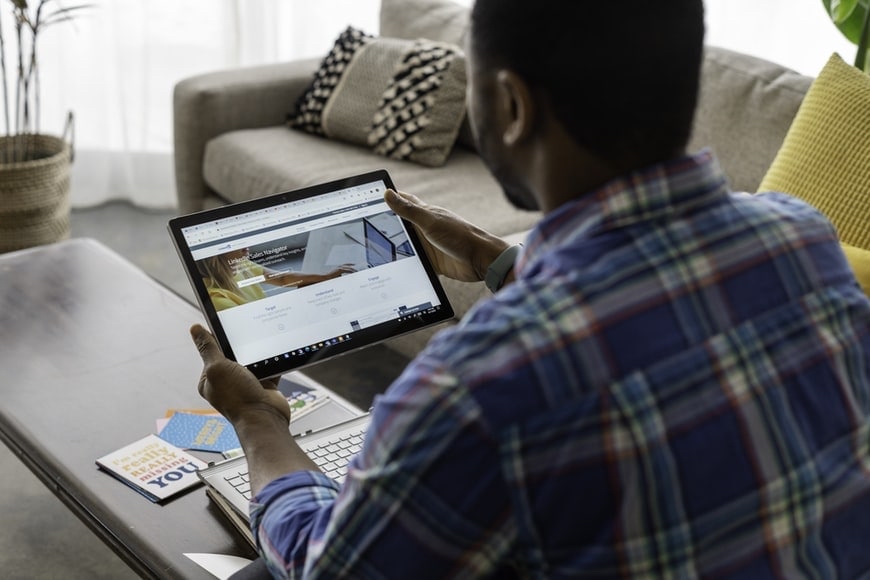
Um exemplo disso é o uMobix aplicativo. Ele está disponível para download direto na App Store e permite que os pais rastreiem as atividades móveis de seus filhos simplesmente inserindo os detalhes do iCloud no aplicativo. Os recursos do uMobix incluem rastreamento e restrição de chamadas e mensagens de texto, acesso a aplicativos de mídia social e monitoramento de sua localização com o Rastreador GPS. Ele também permite que os pais monitorem os registros de chamadas, as mensagens e os contatos excluídos. Net Nanny, Qustodio e Bark são outros aplicativos de controle dos pais disponíveis para download na App Store.
Como bloquear aplicativos no iPhone com impressão digital
Há vários aplicativos que permitem o bloqueio do Touch ID, incluindo o WhatsApp e o Notability. Para saber se um aplicativo é compatível com isso, abra o aplicativo e vá para as opções de Configurações. Procure na opção Privacidade ou Preferências um bloqueio de Touch ID, bloqueio de impressão digital ou qualquer opção semelhante a essa e ative-a para bloquear e desbloquear o aplicativo com sua impressão digital.
Apesar da ausência de métodos tradicionais para bloquear aplicativos no iPhone e no iPad, há vários recursos incorporados com os quais você pode brincar para obter efeitos semelhantes, conforme listado neste artigo. Cabe a você selecionar o que melhor se adapta a você e à sua finalidade de bloquear o aplicativo.
PERGUNTAS FREQUENTES
Primeiro, abra a seção Configurações. Em seguida, escolha a seção Touch ID e senha. Digite a senha necessária para que o processo continue. Para o primeiro uso, siga as instruções na tela sobre o registro de impressões digitais.
Comece na seção Configurações. Em seguida, vá para Tempo de tela e torne-o disponível. E a última etapa - toque em Aplicativos permitidos. Para salvar a configuração, volte para a tela inicial.

Pare de adivinhar, apenas rastreie com o uMobix
Aplicativo para pais que garante sua tranquilidade
Experimente agora